Du kan bruge din Mac-mikrofon af flere årsager. I nogle tilfælde kan du have brug for det for at have samtaler med andre. Og hvis du lige har startet en podcast, kan du bruge denne funktion til at begynde at optage dine episoder.
Relateret læsning:
- Hvor er mikrofonen på iPhone?
- MacBook-mikrofon holdt op med at virke? Sådan løser du det
- Sådan ændres din Macs dikteringssprog
- Sådan optager du lyd på en MacBook
- Sådan konverteres video til lyd på Mac
Når du bruger mikrofonen på din Mac, kan du give flere apps tilladelse til at bruge værktøjet. Hvis du vil ændre disse indstillinger senere, er det nemt at gøre det - som du vil lære i denne artikel.
Sådan ændres dine mikrofonadgangsindstillinger på Mac
For at ændre mikrofonadgangsindstillingerne på din Mac skal du først åbne Systemindstillinger på din enhed.
Når du har gjort det, skal du følge disse trin:
1. Gå til Privatliv og sikkerhed fanen på venstre værktøjslinje.
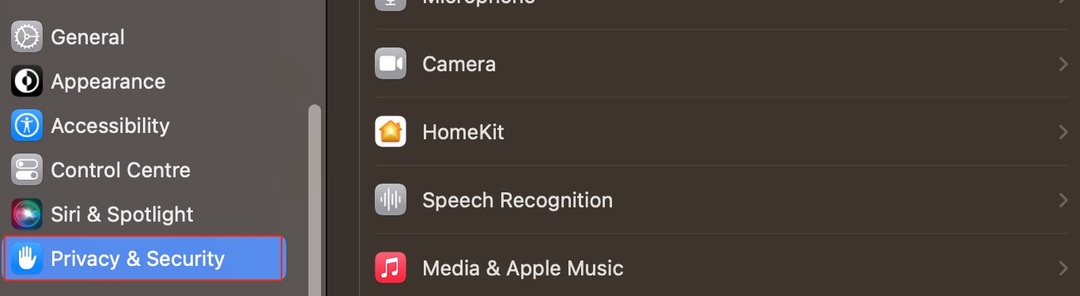
2. Klik på Mikrofon sektion, når den næste liste over muligheder vises.
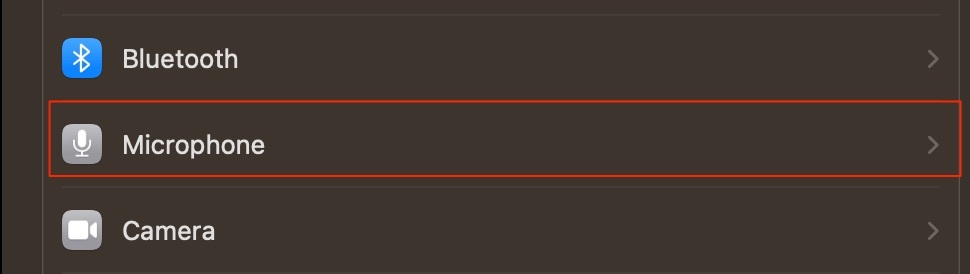
3. For at fjerne adgangen til mikrofonen for en app skal du slå kontakten fra, så den ikke længere er blå.
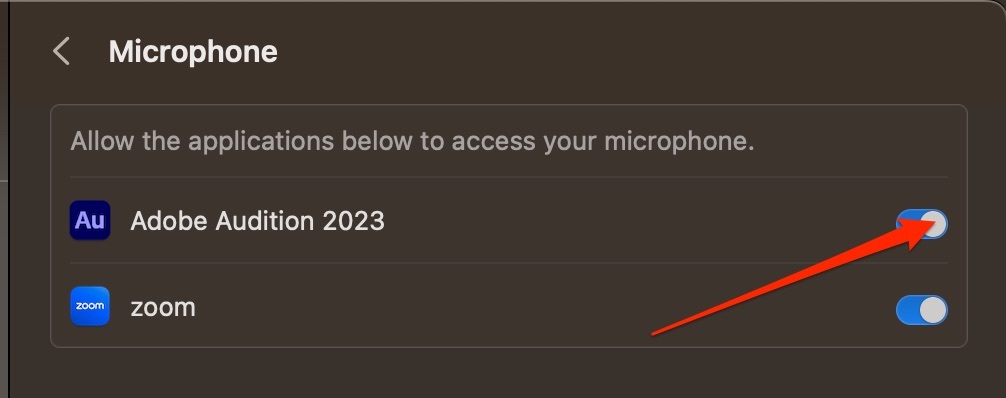
Det er nemt at ændre mikrofonadgangsindstillinger på Mac
Som du kan se fra ovenstående trin, er det nemt at ændre adgangen til din mikrofon med forskellige apps på din Mac. Du kan beslutte, at du kun vil bruge din mikrofon med en app én gang, før du fjerner den, og hvis det er tilfældet, er det overhovedet ikke et problem.
Nu hvor du har læst denne vejledning, burde du have alle de oplysninger, du har brug for for at ændre dine Mac-mikrofonadgangsindstillinger.

Danny er freelanceskribent, der har brugt Apple-produkter i over et årti. Han har skrevet til nogle af de største teknologipublikationer på nettet og har tidligere arbejdet som intern skribent, før han skar sin egen rute. Danny er vokset op i Storbritannien, men skriver nu om tech fra sin skandinaviske base.